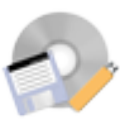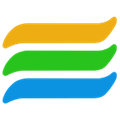软件大小:659K
软件语言:简体中文
软件授权:免费软件
软件类别:管理工具
软件等级:
更新时间:2023-11-25
官方网站:
应用平台:Win2003,WinXP,Win7,Win8,Win10
- 软件介绍
- 软件截图
- 合集推荐
- 相关阅读
- 下载地址
winimage是一款超级强大并且好用的磁盘制作软件,有了这款软件,大家就可以非常轻松的创建一张软盘的映像,你可以从映像中提取文件,创建一个空的映像,把一个镜象恢复到空白的软盘上,除此之外,它还支持很多标准和非标准的磁盘格式,可帮助大家轻松制作Image文件,并且该版本为破解版,内置注册补丁,完成注册即可升级为专业版,亲测可用。

【破解教程】
1、下载解压,运行“winimage.exe”程序打开软件,软件是未注册版,关闭软件。
2、双击运行reg注册表,添加注册信息,点击是。
3、注册表导入成功,点击确定。
4、再次运行软件。
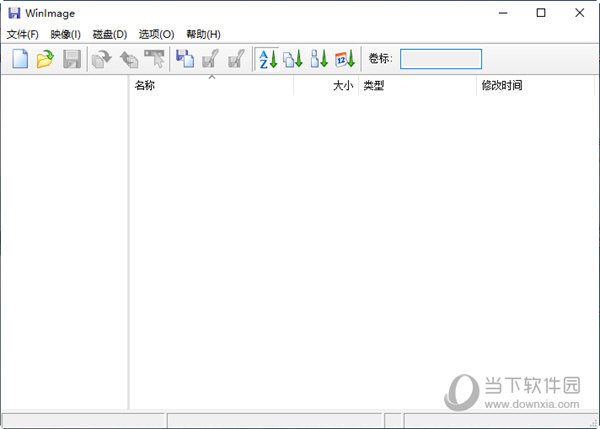
【功能特色】
1、可将文件或者文件夹制成Image镜像文件。
2、可以将文件完整复制到另外一个硬盘的工具。
3、它与Ghost不同的是,它可直接将镜象文件分割成数快存储至 a 磁盘中,另外程序提供制作与还原程序。
4、它容许你从软盘上做磁盘镜像,从一个镜像中释放文件,创建一个空的镜像,通过在一空盘上放置镜像复制磁盘,在一镜像中注入文件与目录,转换一个镜像格式等等。
5、可以从制作软盘映象文件,或从映象中直接读取文件。
6、支持映象文件及非标准格式磁盘和 1.68M的微软DMF格式磁盘,甚至支持光盘映象ISO文件。
7、支持许多不同标准和非标准格式,包括微软的DMF格式。
8、WinImage 可以用于备份 WIN95 磁盘和大部份微软的软件产品。
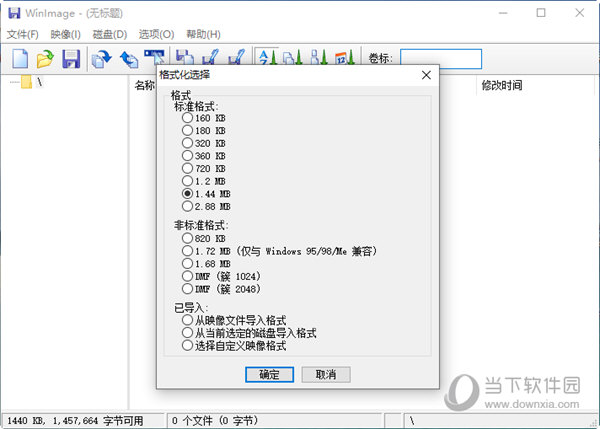
【使用教程】
一、下载安装WinImage
二、使用WinImage打开映像
1、点击文件菜单的打开,或按下Ctrl+O
2、弹出映像选择菜单
WinImage可以打开或编辑.wil/.wlz/.iso/.cif/.dsk/.vhd/.vud/.vfd/.vmdk格式映像,支持创 建.imz/.ima /.vfd映像,支持从光盘创建和查看ISO(暂不支持编辑)。
3、选择映像后,点击打开,左侧是该映像下目录树,右侧是当前选中目录列表(点一下左侧任一个目录即可看出)。
三、打印或导出映像文件列表
该功能非常友好,在打开映像后,如果需要把该映像的目录结构打印或导出来,可以通过打印到PDF(装个PDF虚拟打印机)或另存为文本(HTML)方式导出目录结构,打印方法是点击文件菜单——打印
四、提取、修改(添加、删除)和保存映像
1、提取映像文件
点击菜单映像——提取,或直接点击左侧的“带向下箭头的图标”即可看到,提取时注意上图中左侧的目录树的选择位置,如果要全部提取,请选中最顶端的根节点。
这里有三种提取模式:
A、忽略文件夹——是只提取当前目录下的文件,不提取文件夹
B、将所有文件提取到同一文件夹中——不管映像中的多少个文件夹,提取后都会把这些文件放到同一个文件夹中,也就是放到你提取目录的“根”下,不再有映像中的路径包含关系。
C、以路径名提取——这个提取方式最常用,完全按照映像中的路径方式进行提取。
2、添加文件到映像
添加文件到映像有两种方法:
A、直接把自己要加的文件或文件夹用鼠标拖拉到需要放置的位置。
B、可以通过菜单里的添加和创建功能,第一个框是加入单个文件、第二框是加入整个文件夹,注意比如你要加入Test文件夹,Test文件夹本身是不会加入的,只会加入Test下面的文件和文件夹,如果你想连Test本身也加入,可以通过鼠标拖拉或菜单中的创建文件夹再结合加入一个文件夹实现。
3、删除映像中的文件
删除映像中的文件非常简单,只需要在选中的文件或文件夹上,按下Delete键,或选中菜单映像——删除文件,并确认删除即可,注意是按照右侧窗口的选中位置进行判断删除目标的。
4、保存映像
如果需要把修改后的映像另行保存,只需要点击“文件”——“另存为”,然后选择保存的格式(.imz/.ima/.vfd,其中.imz是压缩映像、ima是非压缩映像、.vfd是软盘映像),如果需要为映像加密可以在保存窗口中设置密码。
五、从光盘创建ISO映像
输入将要保存的文件名,没有自动加入iso扩展名,那么就在输入文件名里加入.iso或制作完成后加上扩展名即可。
六、FAT分区加载
WinImage支持打开FAT分区(以只读或读写方式),可以以只读方式打开NTFS分区和Linux EXT2FS/EXT3FS分区,加载时需要先读入内存(创建一个映像文件),然后可以修改映像并更新回去,如果需要读取某个磁盘,只需要选择该驱动器号,然后再点击菜单中的读取磁盘即可。
有个对应关系,比如选择光盘,那么点击读取磁盘时,会自动弹出另存为ISO窗口,而如果加载的是普通的FAT分区,点击读取磁盘时则会弹出另存为.ima格式窗口,然后输入保存名称即可创建映像。创建IMA映像是与磁盘本身大小有关系的,即使你的硬盘没有存储数据,也会创建一个近乎等大的映像文件,这一点正式ima、img的缺点。
创建映像后,写入磁盘菜单就会变亮,我们可以编辑这个映像,并可以随时再写回去(一定要注意,上面的当前使用磁盘选择正确,否则写入磁盘操作可能会导致数据丢失)
- 本类推荐
- 本类排行
- 1winimage破解版 V9.0.0 中文专业版
- 2光速传文 V1.0.3 官方版
- 3FreeCommander XE 2022(好用的电脑文件管理器) Build 860 中文免费版
- 4柳比歇夫时间管理软件 V0.3 绿色免费版
- 5BitRecover PDF Merge Wizard(PDF合并工具) V3.2.0 官方版
- 6EssentialPIM Pro 10中文破解版 V10.0 中文免费版
- 7fileseek专业版 V6.7 绿色免费版
- 8智能客服韵达快递版 V2.1.13 官方版
- 9Easy Cat Timer(简单猫咪计时器) V1.0.0 绿色免费版
- 10专家随机抽号管理系统 V1.0 官方版
- 热门软件
- 热门标签








 萌侠挂机(无限盲盒)巴兔iPhone/iPad版
萌侠挂机(无限盲盒)巴兔iPhone/iPad版 新塔防三国-全民塔防(福利版)巴兔安卓折扣版
新塔防三国-全民塔防(福利版)巴兔安卓折扣版 皓月屠龙(超速切割无限刀)巴兔iPhone/iPad版
皓月屠龙(超速切割无限刀)巴兔iPhone/iPad版 异次元主公(SR战姬全免)巴兔iPhone/iPad版
异次元主公(SR战姬全免)巴兔iPhone/iPad版 火柴人归来(送兔年天空套)巴兔安卓版
火柴人归来(送兔年天空套)巴兔安卓版 大战国(魂环打金大乱斗)巴兔安卓版
大战国(魂环打金大乱斗)巴兔安卓版 世界异化之后(感性大嫂在线刷充)巴兔安卓版
世界异化之后(感性大嫂在线刷充)巴兔安卓版 云上城之歌(勇者之城)巴兔安卓折扣版
云上城之歌(勇者之城)巴兔安卓折扣版 武动六界(专属定制高返版)巴兔安卓折扣版
武动六界(专属定制高返版)巴兔安卓折扣版 主公带我飞(打金送10万真充)巴兔安卓版
主公带我飞(打金送10万真充)巴兔安卓版 龙神之光(UR全免刷充)巴兔安卓版
龙神之光(UR全免刷充)巴兔安卓版 风起苍岚(GM狂飙星环赞助)巴兔安卓版
风起苍岚(GM狂飙星环赞助)巴兔安卓版 仙灵修真(GM刷充1元神装)巴兔安卓版
仙灵修真(GM刷充1元神装)巴兔安卓版 绝地枪王(内玩8888高返版)巴兔iPhone/iPad版
绝地枪王(内玩8888高返版)巴兔iPhone/iPad版 火柴人归来(送兔年天空套)巴兔iPhone/iPad版
火柴人归来(送兔年天空套)巴兔iPhone/iPad版 世界异化之后(感性大嫂在线刷充)巴兔iPhone/iPad版
世界异化之后(感性大嫂在线刷充)巴兔iPhone/iPad版 大战国(魂环打金大乱斗)巴兔iPhone/iPad版
大战国(魂环打金大乱斗)巴兔iPhone/iPad版 主公带我飞(打金送10万真充)巴兔iPhone/iPad版
主公带我飞(打金送10万真充)巴兔iPhone/iPad版